编辑语:
在这篇教程中,贫农老师将对比多种用来增亮图像的方法,最终为新手推荐了一招在LAB模式中粘贴明度图像,然后修改图层的模式实现增亮的方法。这种方法在增亮的同时对原图品质没有任何损坏。产生的效果类似传统照片冲洗中的加柔加白效果。
在照片后期处理过程中,对图像的提亮处理很常见。我们常用的方法有:利用“色阶”命令提亮;利用“亮度/对比度”来增亮;利用“曲线”命令提亮等等。这些方法各有利弊,但如果我们想把图片处理到最好,就必须深入地掌握和了解更好的方法。
下面我们就以图1为例,来测试并寻找更好的增亮方法。

图1
这张图片已经进行了后期处理,很漂亮了,我选择这张图片,主要是说明以下的不同增亮方法的利弊,使大家在处理图片是做出最佳的选择。
测试:
(1)我们首先用“亮度/对比度”命令调整。经过调整图片确实很显著增亮了,如图2所示。但通过直方图可以看到:图片增亮后,原图片亮部细节的像素受到相当大的损失,被增亮的亮部像素淹没了原来的细节,色彩也变得比较刺眼,尤其是背景中的亮部细节完全消失。因此这种方法虽然简单,但不宜使用。
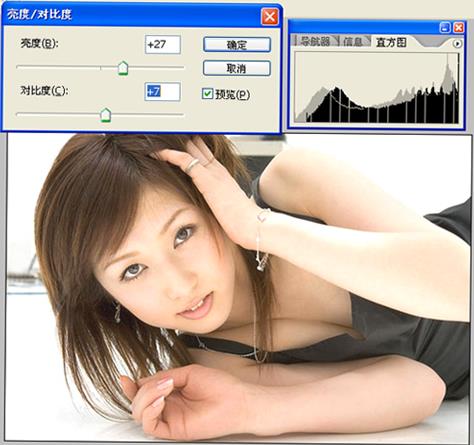
图2
(2)我们再来用“色阶”调整,看看效果如何。图片增亮后,我们仍然会发现效果不理想,通过直方图可以看到像素见出现许多缺口,这意味着色彩受到损伤,背景细节消失。所以这个方法似乎也不是很理想。如图3。

图3
通过反复比较,我认为比较理想的方法是曲线多点控制法,但是这个方法需要较熟练地手法和丰富的经验,很多初学者难以掌握。下面推荐LAB模式下的 “一招增亮法”。
(3)首先将图像从RGB模式转换为Lab模式,然后单击“明度”通道。按快捷键Ctrl+A全选,然后按快捷键Ctrl+C复制。如图4。

图4
(4)按快捷键Ctrl+D取消选区。单击“Lab”通道,返回图层。然后按快捷键Ctrl+V粘贴图像,你会发现图像变成灰色的,直方图像素也变得非常平滑,这正是他的妙处。如图5。
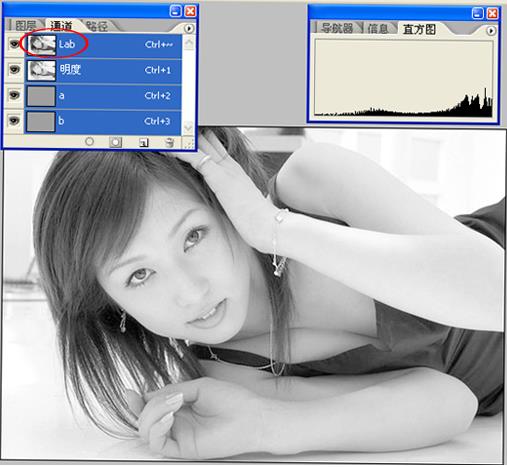
图5
(5)打开“图层”面板,发现多了一个灰色的“图层1”。将图层模式修改为“亮度”,画面理解增亮,任务完成!检查直方图,会发现在灰度图平滑的基础上,陡然增加了大量中间色调的像素,原来的像素也没有受到损坏。反映到图片上你会看到,虽然图片增亮了,但色彩圆润,细节平滑,特别是背景中那些浅色的细节仍然保留得非常完好。如图6。

图6
最后将原图与调整后的进行对比如下图7。

总结
利用Lab模式的明度图像,在亮度模式下增亮图像的方法几乎可以说是“万能增亮法”。通过比较复合通道直方图与明度通道直方图,你会发现这个过程其实是把明度通道的像素转移到复合通道亮光区“安家落户”。虽然“两户”挤在一起有些委屈,但仍然是完整的两户人,没有因空间拥挤而抛弃任何东西。所以,图片表现出优良的画质和细节。







